win10安全模式无法退出的解决方法
通常电脑系统出现故障的时候,可以在安全模式下进行一些简单的修复,但是有朋友在进入win10系统安全模式后,因多次输入微软账户密码错误导致无法退出安全模式,又不敢强制关机,这个时候该如何处理呢?下面,小编给大家带来了win10退出安全模式的方法了。
安全模式是Windows系统中的一种特定模式,在系统的安全模式下我们可以轻松地修复系统的一些错误,或者卸载软件。怎么解除win10安全模式呢?应该是个很简单的事,但是由于有很多的用户没有操作过,下面,小编就来跟大家分享win10退出安全模式的操作了。
退出win10安全模式的方法:
方法1:
首先我们在windows10系统桌面,右键点击左下角的开始按钮,在弹出菜单中选择“运行”菜单项。
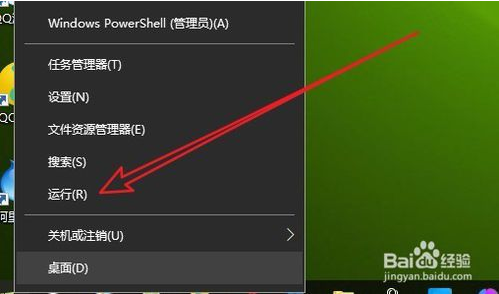
接着在打开的windows10运行窗口中,输入命令msconfig,然后点击确定按钮。
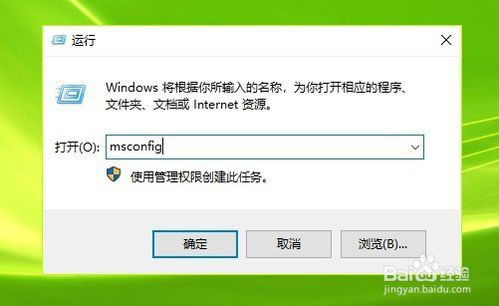
这时就会打开windows10的系统配置窗口,在窗口的常规选项卡页面,点击“正常启动”设置项
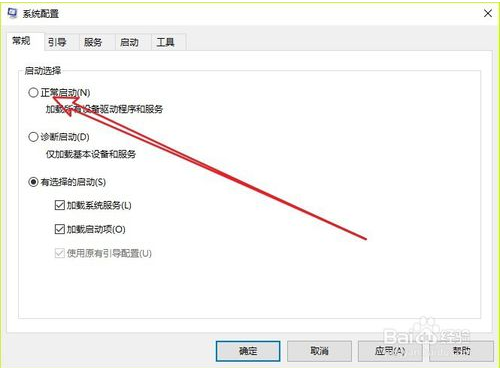
接下来在打开的系统配置窗口中,点击“引导”选项卡。
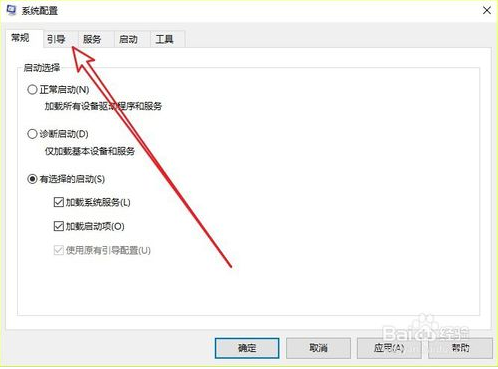
[!--empirenews.page--]
在打开的引导窗口中,看一下“引导选项”中是否勾选了“安全引导”设置项。
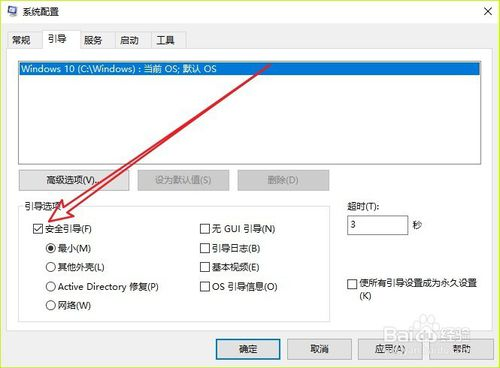
如果选中的话,请把该设置项前面的勾选去掉即可。
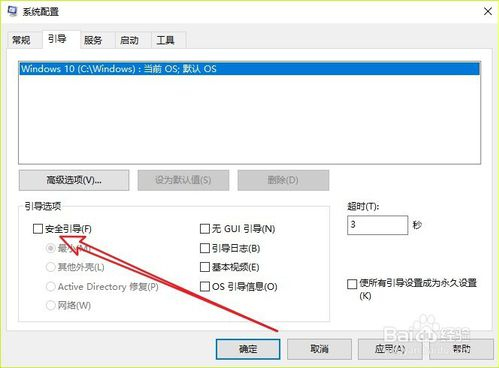
方法2:
如果上面的方法还是不行的话,再次右键点击开始按钮,在弹出菜单中选择“命令提示符”菜单项。

接着在打开的命令提示符窗口中,输入 bcdedit /deletevalue {current} safeboot并按下回车键运行该命令,重新启动计算机后,就可以正常进入系统了。
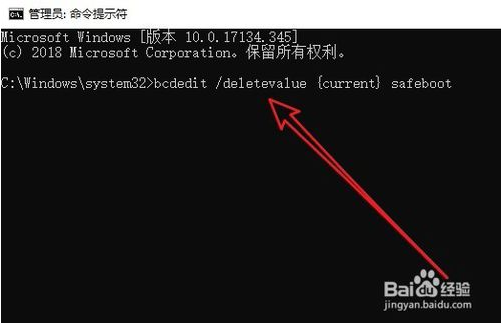
以上介绍的内容就是关于退出win10安全模式的方法,不知道大家学会了没有,如果有需要的话可以按照小编介绍的方法进行操作,希望可以帮助到大家,谢谢!!!!了解更多的教程资讯请关注我们系统天地网站~~~~











 苏公网安备32032202000432
苏公网安备32032202000432